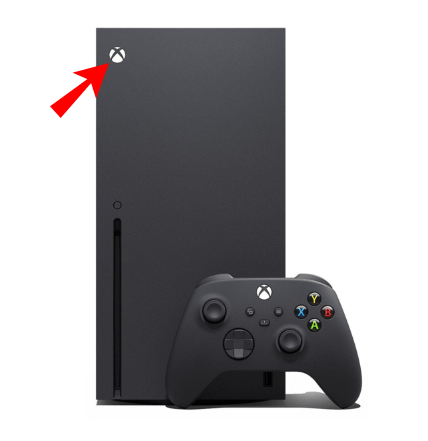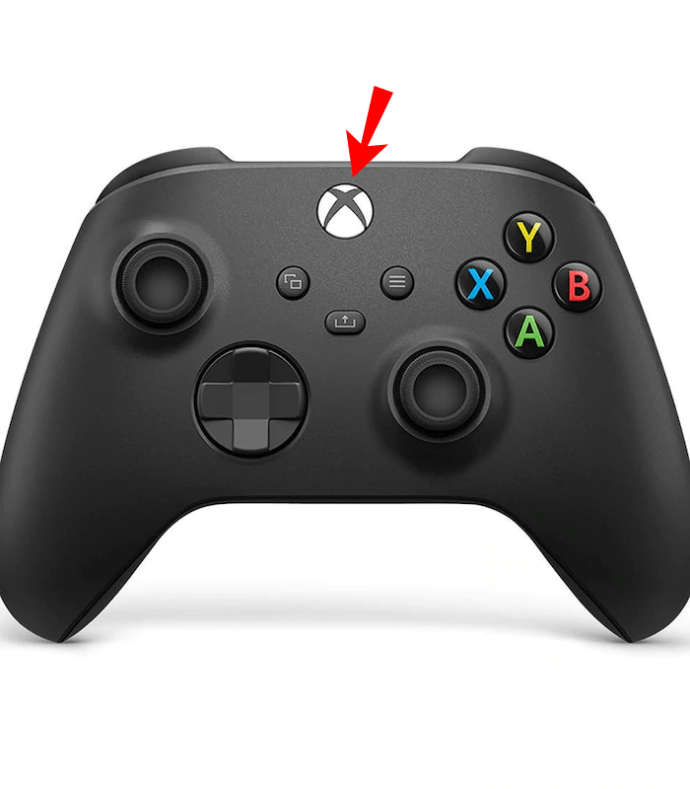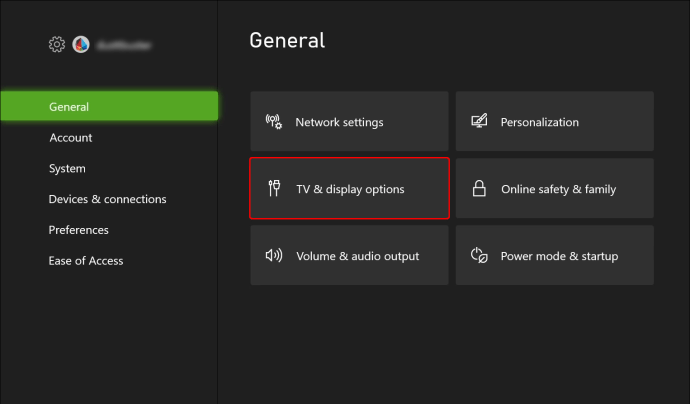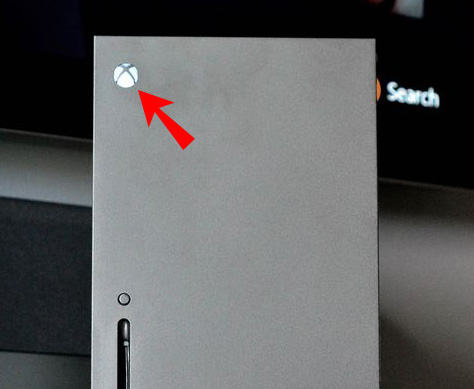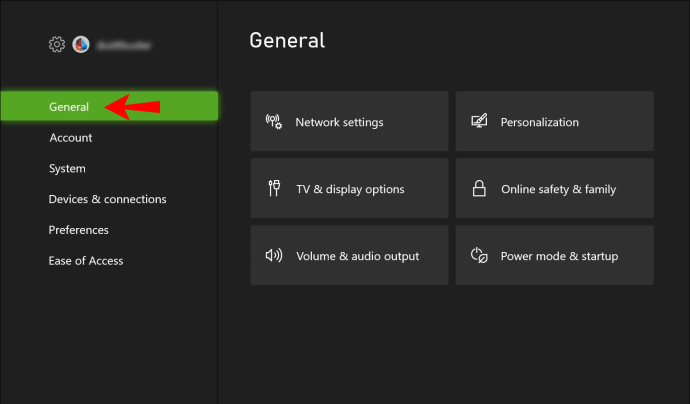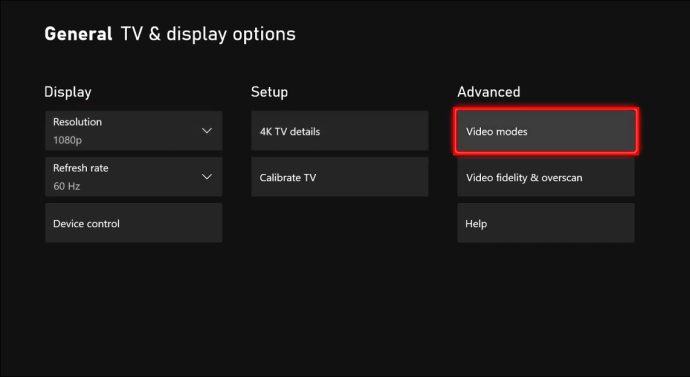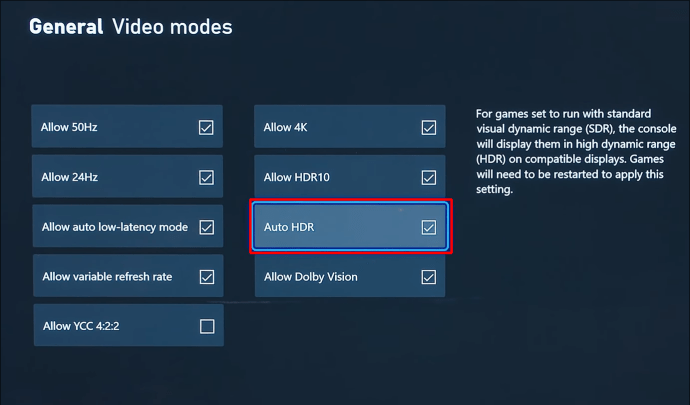Video rentang dinamis tinggi (HDR) telah mengubah dunia acara TV dan film. Fitur ini juga didukung oleh Microsoft Xbox Series X, yang diaktifkan secara default untuk meningkatkan pengalaman bermain game Anda. Ini memberikan lebih banyak kecerahan, warna cerah, dan menekankan berbagai elemen di layar Anda.

Namun, HDR otomatis tidak berfungsi untuk setiap video game. Anda mungkin ingin mempertahankan tampilan klasik entri favorit Anda, jadi Anda harus menemukan cara untuk menonaktifkannya. Jadi, bagaimana Anda melakukannya?
Cara Kerja HDR Otomatis di Xbox Series X
Video HDR adalah teknologi tampilan canggih yang menggunakan sorotan terang dan beragam warna untuk membuat gambar realistis. Ada banyak format HDR, tetapi Xbox Series S dan X berjalan pada HDR10. Dukungan Dolby Vision diharapkan akan tiba di masa mendatang.
Diluncurkan oleh Microsoft untuk keluarga Xbox, HDR otomatis memiliki fitur kecerdasan buatan untuk menghasilkan gambar HDR dari rentang dinamis standar (SDR). Pembelajaran mesin Microsoft adalah teknologi utama yang memungkinkan HDR, melatih algoritme HDR otomatis untuk menawarkan citra yang tampak alami.
Dengan kata lain, fitur ini terutama menambah gambar SDR dengan sorotan HDR. Misalnya, itu membuat sumber cahaya langsung (mis., Matahari) lebih terang daripada bagian gambar lainnya, sama seperti di kehidupan nyata. Teknologi ini juga menekankan gambar tertentu untuk menghasilkan gambar yang lebih hidup.
Fitur ini dapat digunakan untuk berbagai judul, seperti video game Xbox One yang ditampilkan dalam SDR dan game Xbox 360 asli. HDR Otomatis tidak memengaruhi entri yang telah menerapkan HDR karena mereka menggunakan varian HDR asli mereka sendiri.
Untuk membantu memastikan kualitas yang tepat dari presentasi HDR Anda, Anda harus terlebih dahulu mengkalibrasi tampilan Anda secara akurat. Penyesuaian ini memberi tahu konsol Anda apa yang dapat ditangani TV terkait level dan sorotan hitam:
- Nyalakan Xbox Series X Anda.
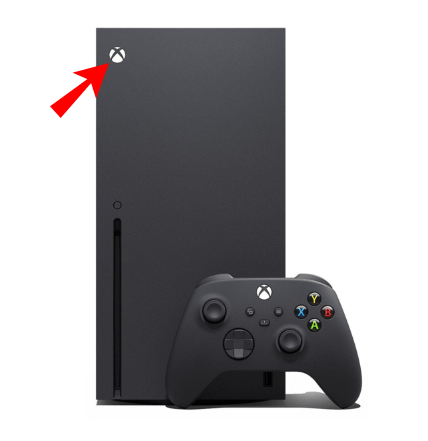
- Tekan tombol Xbox pada pengontrol Anda.
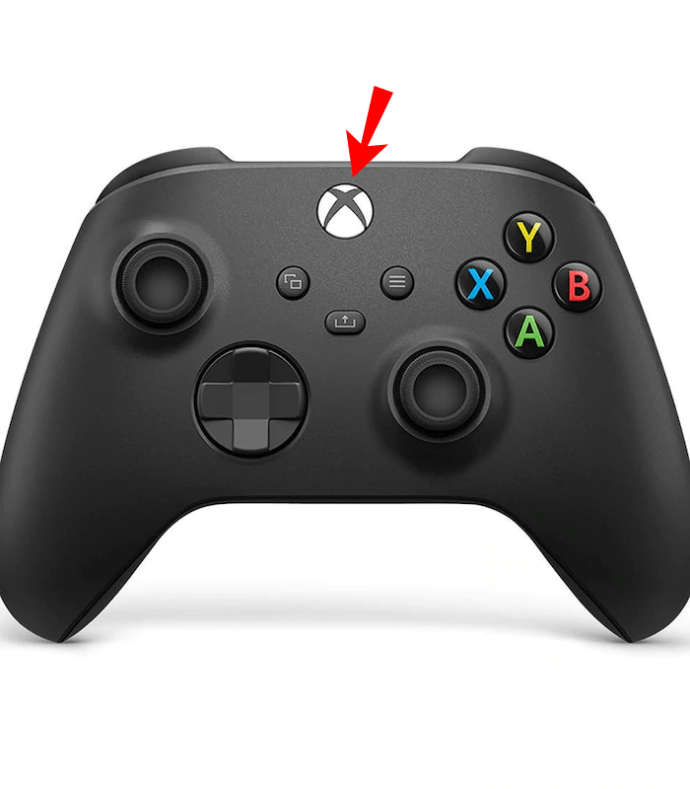
- Pilih opsi "Daya dan Sistem" menggunakan tombol bemper Anda.
- Arahkan ke "Pengaturan," diikuti oleh "Umum," dan "Pengaturan TV dan Tampilan."
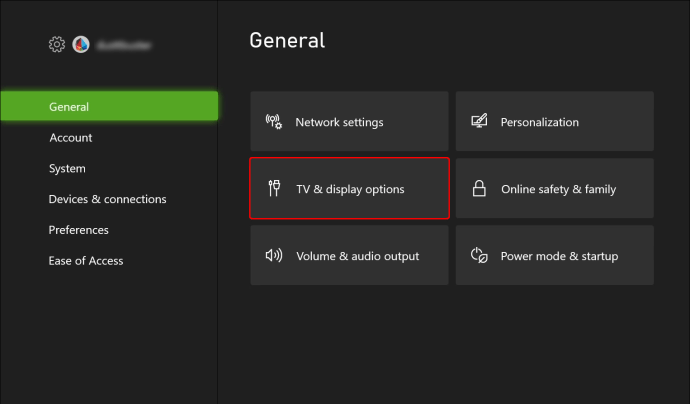
- Pilih opsi "Kalibrasi HDR untuk Game" untuk memulai proses.
- Ikuti petunjuk untuk mengubah dial Anda hingga kalibrasi selesai.
Jika Anda beralih ke monitor atau TV baru, lakukan kalibrasi lagi. Anda juga harus mengulang tindakan jika Anda mengubah pengaturan apa pun di TV, termasuk mode gambar atau kecerahan.
Cara Mengaktifkan & Menonaktifkan HDR Otomatis di Xbox Series X
Jika Anda tidak puas dengan efek HDR otomatis atau Anda mengalami masalah saat menjalankan fitur di game tertentu, Anda selalu dapat mematikannya. Fungsi ini juga dapat diaktifkan kembali untuk video game lainnya. Berikut cara mengaktifkan dan menonaktifkannya:
- Nyalakan konsol Anda.
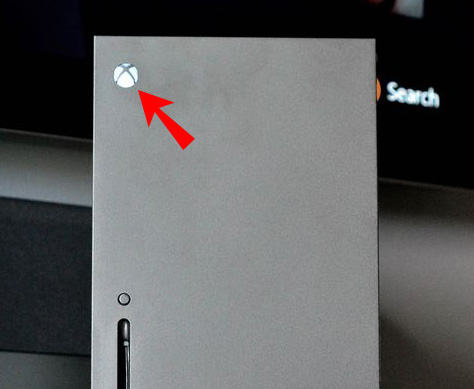
- Tekan tombol Xbox pada pengontrol.
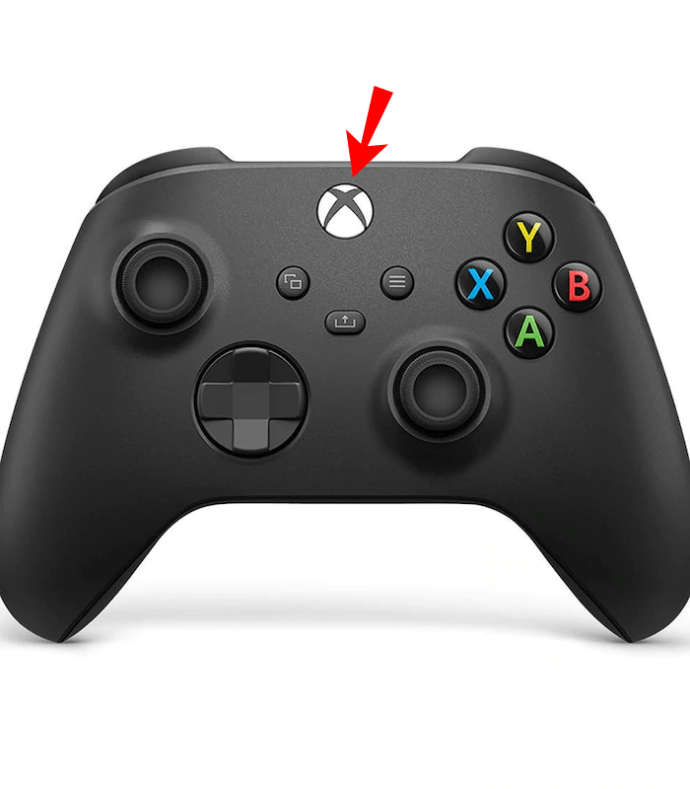
- Pilih "Daya dan Sistem."
- Arahkan ke "Pengaturan" dan pilih "Umum."
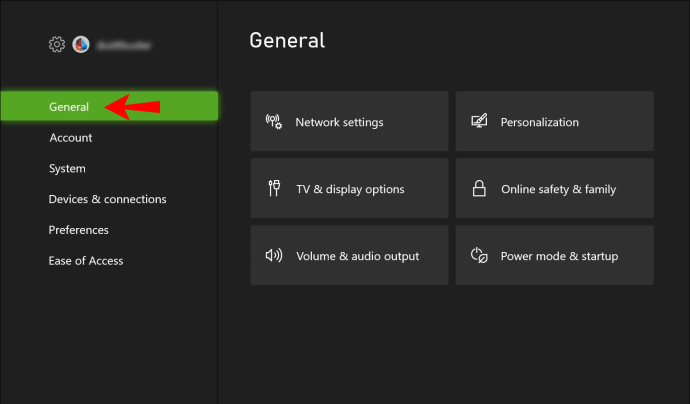
- Pilih "Opsi TV dan Tampilan," dan menuju ke "Mode Video."
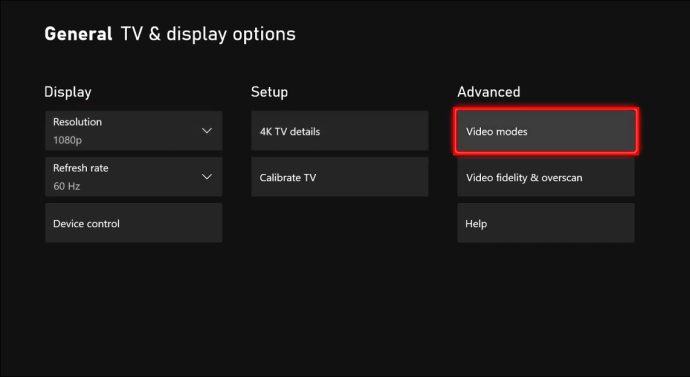
- Centang atau hapus centang opsi "HDR Otomatis" untuk mengaktifkan atau menonaktifkannya.
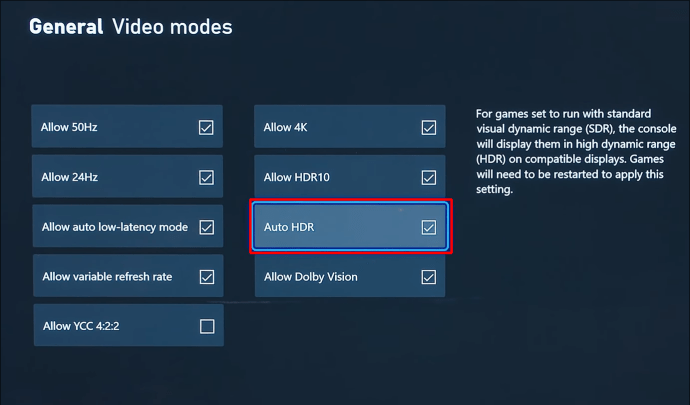
- Mulai ulang semua video game yang sedang berjalan untuk menerapkan perubahan.
Bagaimana Performa HDR Otomatis?
Aktifkan atau Nonaktifkan – Pilihan Ada di Tangan Anda
HDR Otomatis dapat menghembuskan kehidupan baru ke dalam gim video Anda. Dengan kecerahan yang lebih besar, banyak objek dan karakter dapat terlihat lebih baik dari sebelumnya, yang mengarah ke pengalaman yang lebih menyenangkan.
Yang mengatakan, HDR otomatis tidak selalu diperlukan. Ini dapat menghasilkan wajah dan objek yang tampak aneh di game Xbox Series X Anda, terutama jika mereka lebih tua. Untungnya, Anda selalu dapat menonaktifkan fungsi tersebut, dan sekarang Anda tahu cara melakukannya.
Bagaimana perasaan Anda tentang HDR otomatis di Xbox Series X? Apakah itu membuat permainan Anda terlihat lebih baik atau lebih buruk? Beritahu kami di bagian komentar di bawah.